旧バージョンのインジケーターをチャートに追加するには
インジケーターをチャートに追加すると、そのインジケーターの最新バージョンが追加されます。ただし、インジケーターの過去のバージョンを利用するには条件があり、インジケーターがPine Script®で書かれ、それがオープンソースである場合に限ります。コミュニティスクリプトについてはその全てが、内蔵スクリプトについてはその一部がPineスクリプトで記述されています。
旧バージョンのインジケーターを使用するには、まずインジケーターをチャート上に読み込ませて、そのインジケーターの凡例(ステータスライン)に「ソースコード」ボタン(波括弧 `{}` のアイコン)が表示されているかどうかを確認します。ボタンが表示されていれば、旧バージョンを含むソースコードを利用できます。「ソースコード」ボタンを選択するとPineエディタが開き、そのインジケーターのスクリプトが表示されます:
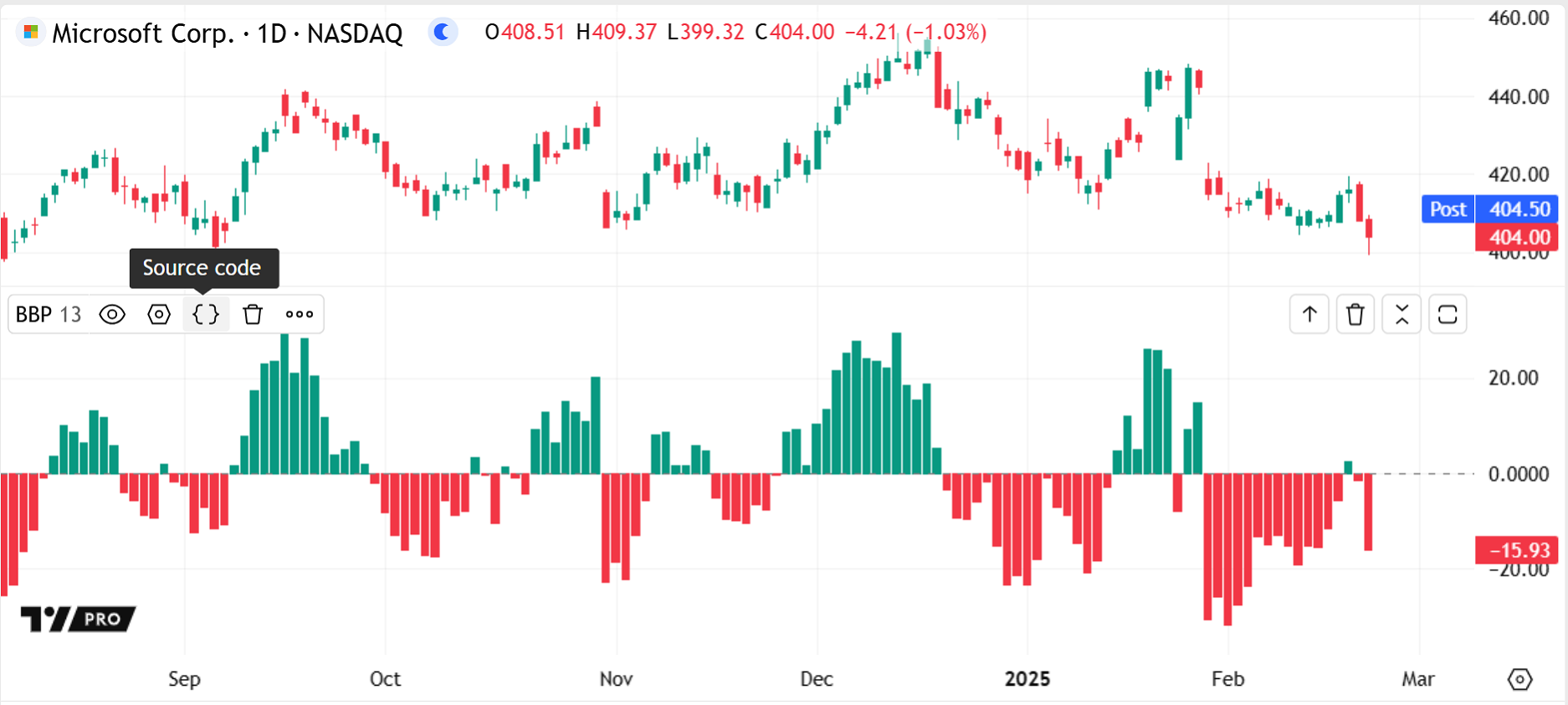
次に「Pineエディタ」の「スクリプトの管理」からドロップダウンメニューを開いて(エディタ上部にあるスクリプト名が示されたメニューバーで、その隣にある下矢印を押します)、「バージョン履歴」を選択します:

「バージョン履歴」パネルでは、スクリプトのバージョンが時系列で表示されます。このパネルには、スクリプトのプレビュー表示として「横並び」と「インライン」の2つの表示方法が用意されており、いずれにおいても2つのスクリプトのバージョン間の違いが強調表示されます。
デフォルトでは、スクリプトのバージョンを識別する際に公開日時が使用されます。バージョンを検索するには検索バーでそれに対応する日時を入力します。ご希望のバージョンを選択したら、「詳細(縦に並ぶ3つの点のアイコン)」メニューを開いて「このバージョンをチャートに追加」のオプションを選択します:
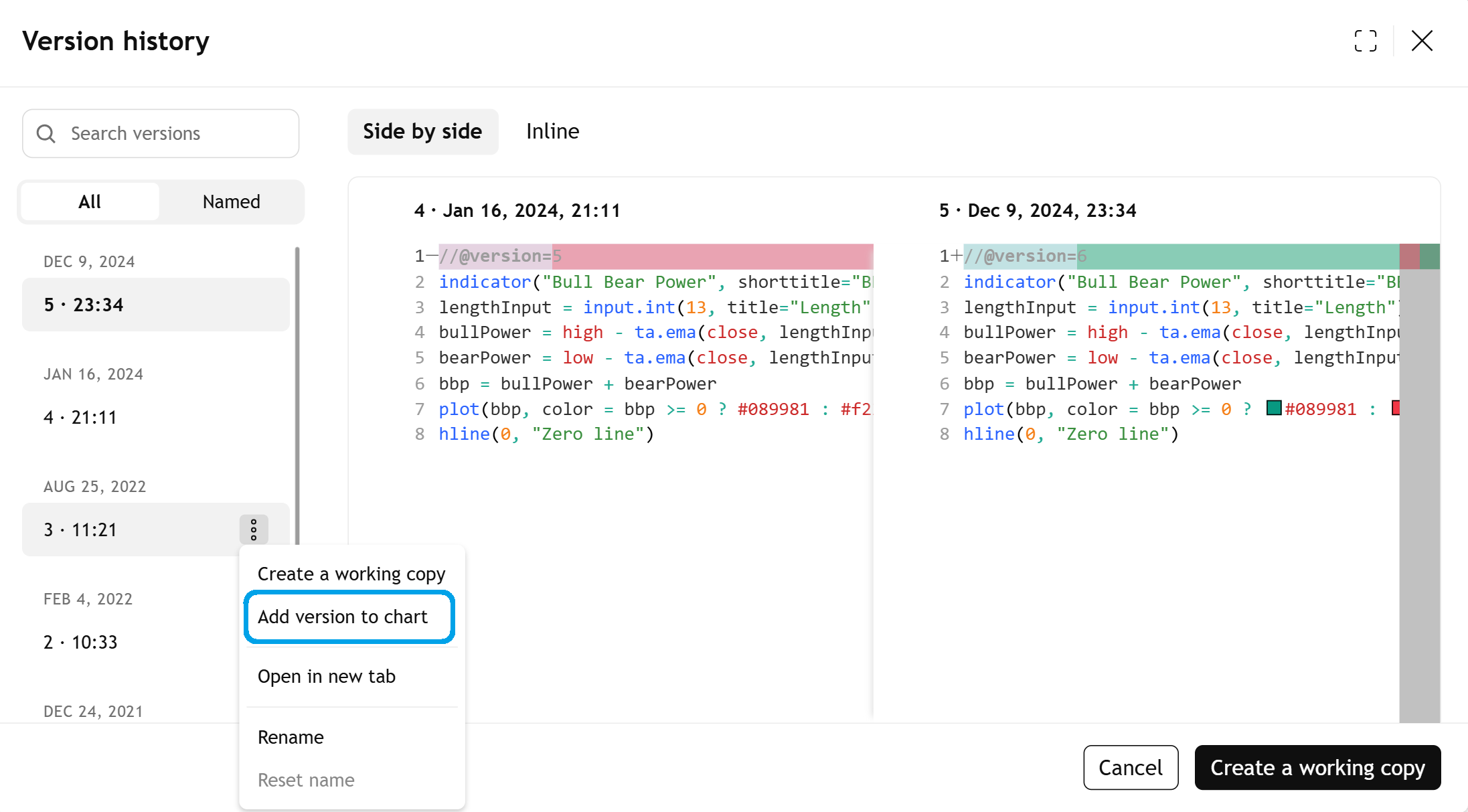
旧バージョンのインジケーターはチャート上の新規ペインに表示されます。インジケーター名の横には 「アップデート可能」のマークが表示され、新しいバージョンが利用可能であることが示されます:
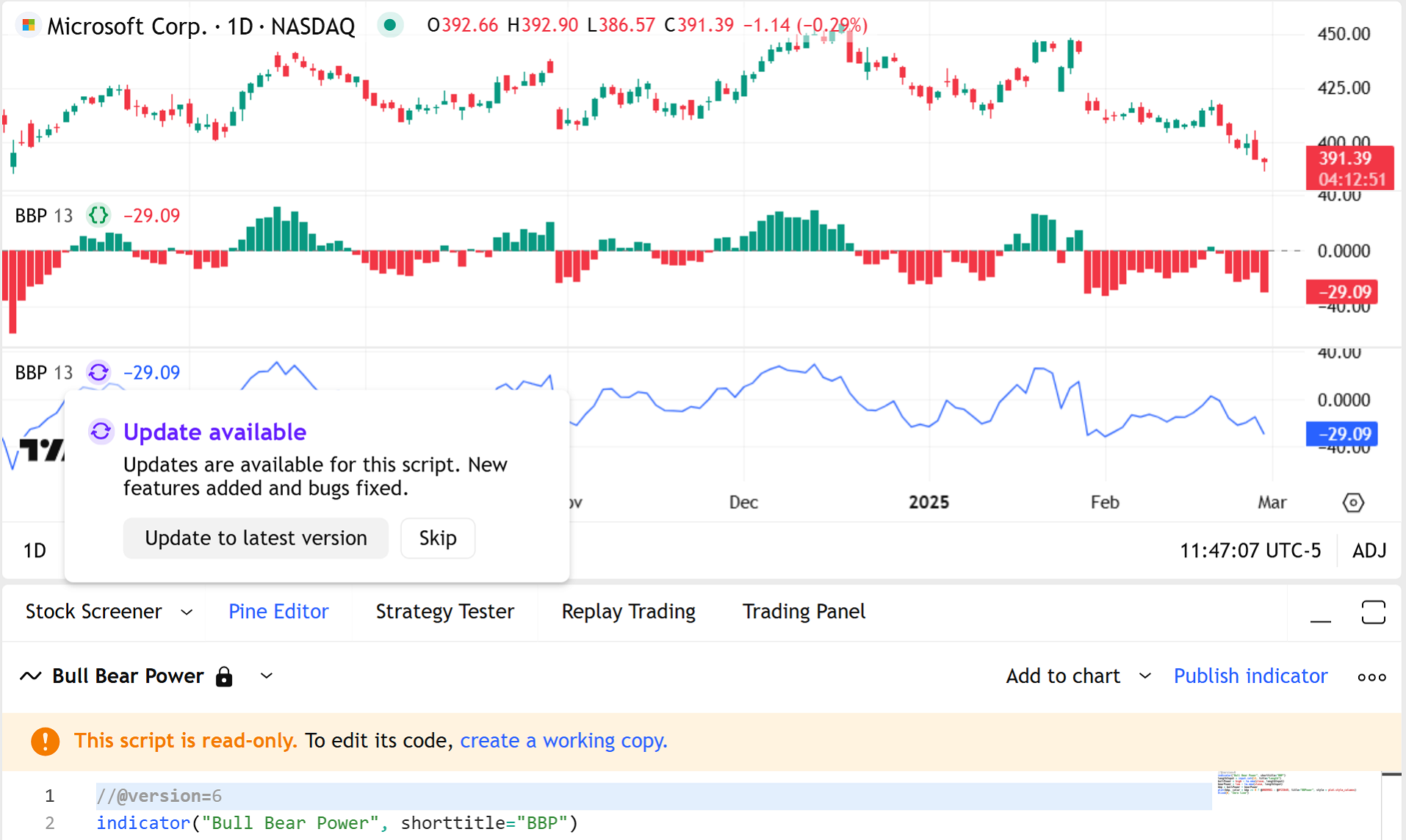
このとき、過去に追加した元のインジケーター(最新のスクリプトのバージョンを使用したもの)はまだチャート上に残っており、ここで選択したバージョンも「Pineエディタ」で開かれた状態になっていることにご注意ください。(緑色のソースコードアイコンがインジケーター名の横に表示されます)
こちらもご覧ください: